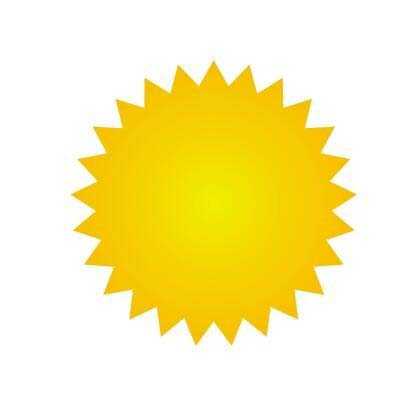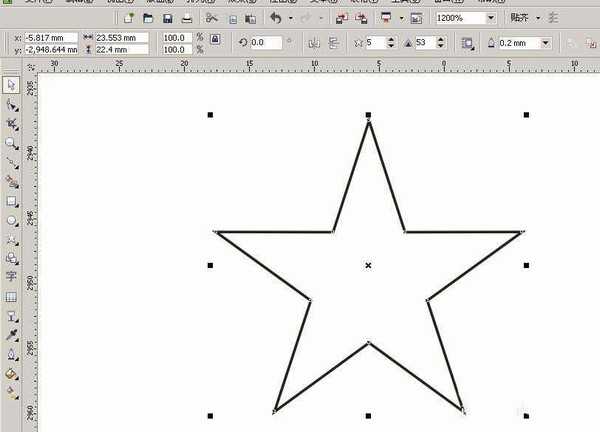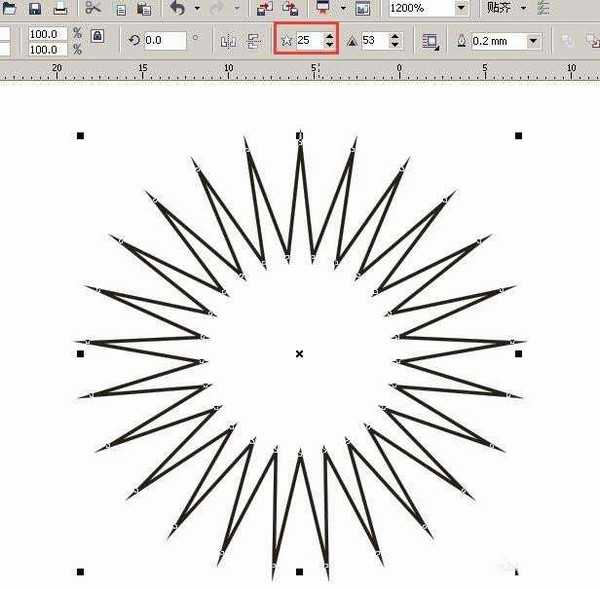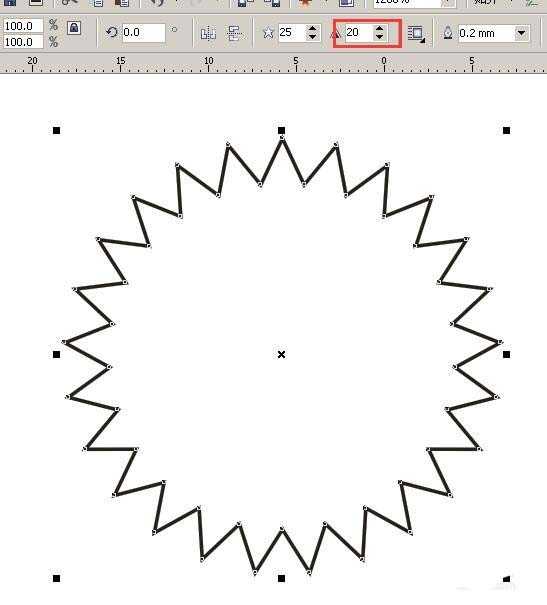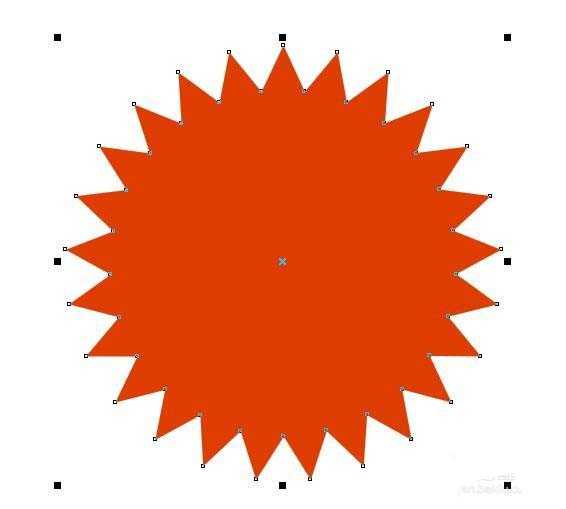cdr中想要画带有尖刺的圆形,该怎么绘制?下面我们就来看看使用cdr绘制带有锯齿的圆形的教程。
- 软件名称:
- CorelDRAW X8 64位 简体中文安装免费版(附序列号)
- 软件大小:
- 547.9MB
- 更新时间:
- 2016-11-23立即下载
1、打开CoreLDRAW软件,选择左边工具栏里的”星形工具的复杂星形“
2、按Ctrl键画一个星状出来
3、现在画出来的是一个五角形,需要增加角,把5变成25
4、现在角是够多了,但是太尖了像刺猬一样,需要变得更圆滑点;把锐度减少,输成20
5、图形基本是画成了,填充颜色就可以了
6、以上填充的是纯颜色,如果填充成渐变色,使用左边工具栏”填充→渐变填充“
以上就是cdr绘制带有锯齿形状的圆的教程,希望大家喜欢,请继续关注。
相关推荐:
cdr怎么绘制标准整齐的波浪线?
cdr怎么绘制一个漂亮的代金券?
cdrx7怎么使用交互调和工具绘制螺纹图形?